Bélyegző és aláírás automatikus beszúrása a számlára és szállítólevélre
A program rányomtatja a logóját (ha van) és az Ön aláírását minden számlára és szállítólevélre. Így gyorsabban számlázhat. Nem kell minden dokumentumot lepecsételni és aláírni.
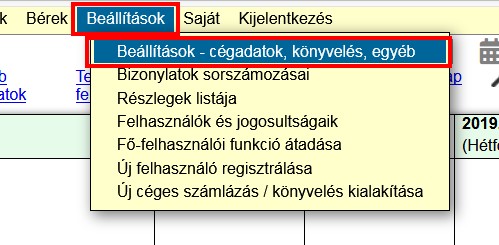
Nyissa ki a „Beállítások” menü „Beállítások – cégadatok, könyvelés, egyéb” almenüt.

Kattintson a „Számla nyomtatási beállítások, megjelenített bankszámla” linkre.
Logó feltöltése

1 – Kattintson a „Logó feltöltése” gombra.
2 – Tallózzon a logó képéhez és válassza ki azt (Ajánlott formátum: .jpg, 708x235pixel. Ha a feltöltött kép méretaránya ettől eltér, a program azt arányosan lekicsinyíti/felnagyítja.).
3 – A „Feltöltés” gombbal töltse fel a logót a programba.
Aláíráskép feltöltése
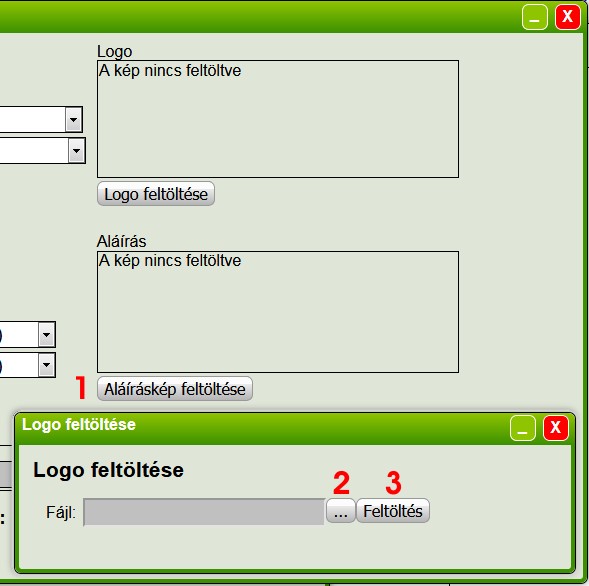
1 – Kattintson az „Aláíráskép feltöltése” gombra.
2 – Tallózzon a logó képéhez és válassza ki azt (Ajánlott formátum: .jpg, 708x235pixel. Ha a feltöltött kép méretaránya ettől eltér, a program azt arányosan lekicsinyíti/felnagyítja.).
3 – A „Feltöltés” gombbal töltse fel a logót a programba.
Megjelenített aláíráskép mérete
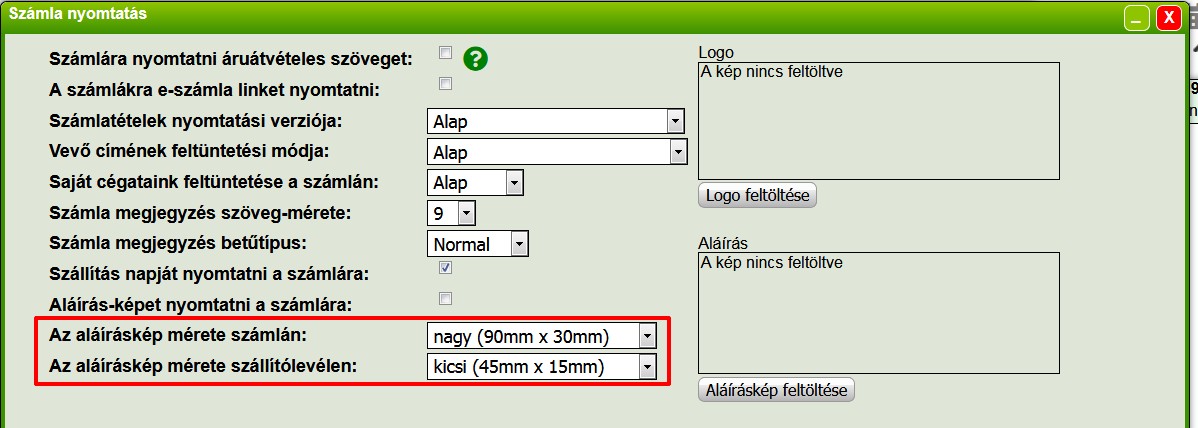
A számlán és szállítólevélen feltüntetett aláírást tetszőlegesen kicsinyíti és nagyíthatja. Alapesetben a „közepes” méret lehet az ideális.


